
Tạo nhóm FaceBook chính mà một chức năng giúp bạn có thể tán dẫu với nhiều bạn bè hoặc đồng nghiệp nhân viên trong công việc. Đồng thời, giúp bạn tham gia vào các nhóm đam mê, bày tỏ quan điểm, mua sắm, học hành và nhiều chủ đề nhóm khác. Tuy nhiên, quá nhiều nhóm cũng khiến bạn phân tâm, không còn nhiều niềm vui như trước và bạn muốn tìm cách xóa nhóm trên Facebook. Vì xóa nhóm như thế nào? Hãy cùng tìm hiểu các thực hiện xóa nhóm trên từng thiết bị khác nhau nhé!
1. Phân biệt xóa nhóm Facebook và lưu trữ nhóm Facebook là như thế nào
Xóa group Facebook hoặc lưu trữ group là hai thao tác không hoàn toàn giống nhau. Dù hai tính năng có nhiều điểm chung nhưng lại có một vài điểm khác biệt nhau. Vì một lý do cá nhân mà bạn không còn muốn tiếp tục với nhóm mà mình đã tạo. Cho nên, bạn có thể chọn lưu trữ hoặc xóa nhóm Facebook hoàn toàn.
Dưới đây là cách giúp bạn tìm hiểu đặc điểm của 2 công đoạn này để phân biệt một cách dễ dàng:
| So sánh | Lưu trữ group Facebook | Xóa group Facebook |
| Giống nhau | Nhóm Facebook bị xóa hoặc lưu trữ sẽ không còn hiển thị trong danh sách tìm kiếm và thành viên cũng sẽ không thể tham gia vào nhóm. | |
| Quản trị viên hai nhóm này đều không có quyền đăng tải thông tin, thêm ảnh/video, bình luận, mô tả bên trong nhóm. | ||
| Khác nhau | Những thành viên chưa bị xóa ra khỏi nhóm có khả năng truy cập vào bên trong nhóm. | Những thành viên chưa bị xóa ra khỏi nhóm không còn khả năng truy vào bên trong nhóm. |
| Hành động này chỉ mang tính tạm thời nên có thể hoàn tác lại được. | Hành động này mang tính vĩnh viễn nên không thể hoàn tác lại được. | |
| Bất kỳ quản trị viên nào cũng có thể lưu trữ hoặc hủy lưu trữ nhóm. | Chỉ với thành viên tạo ra nhóm thì mới có thể thực hiện xóa group. | |
| Tất cả các thành viên lưu trữ trong nhóm sẽ bị khóa chế độ đăng tải thông tin nhưng vẫn có thể xóa bài viết hoặc chặn người dùng khỏi nhóm | Tất cả các thành viên trong nhóm đều sẽ không thể đăng bài, xem hoặc xóa bài viết và chặn người dùng khỏi nhóm, bởi vì nhóm gần như biến mất hoàn toàn. | |
Bảng so sánh giữa việc lưu trữ và xóa nhóm Facebook
Vậy xóa nhóm trên Facebook là gì? Đây chính là hành động giúp bạn xóa đi group đó vĩnh viễn và không có chức năng hồi phục lại. Đồng thời, việc xóa tài khoản Facebook cũng sẽ giúp bạn xóa đi toàn bộ dữ liệu nhóm tham gia và thành lập.
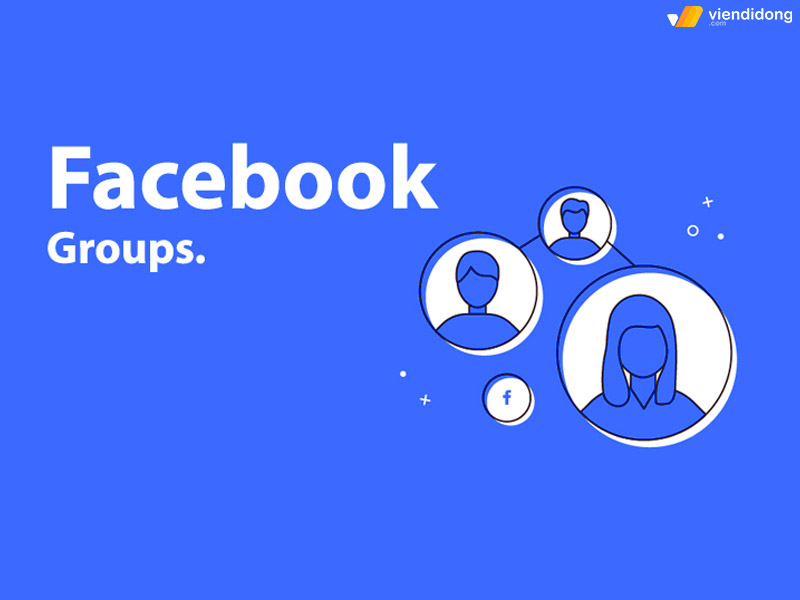
Thực hiện cách xóa nhóm trên Facebook sẽ xóa đi nhóm đó mãi mãi
Nếu tất cả các thành viên trong nhóm không còn đều không còn hoạt động trên group nữa cũng như nhận thấy các bài viết không còn được giá trị như trước. Quyết định xóa nhóm chính là lựa chọn hợp lý nhất để tập trung cho nhiều công việc quan trọng hơn.
Ngược lại trong trường hợp thông tin chia sẻ trong nhóm vẫn còn giá trị trong thời gian nhất định. Đặc biệt là khả năng mang lại giá trị lợi ích cho bản thân và các thành viên khác hiện tại thì bạn có thể lưu trữ nhóm.
2. Cách xóa nhóm trên Facebook
2.1. Xóa nhóm Facebook bằng điện thoại
Trên thiết bị smartphone, bạn có thể xóa nhóm trên Facebook thông qua các thao tác vô cùng đơn giản. Mỗi dòng máy điện thoại sẽ có thiết kế giao diện khác nhau, nếu hiểu được điều đó, dưới đây sẽ là cách hướng dẫn giúp bạn có thể xóa nhóm của mình nhanh chóng, đơn giản trên từng loại thiết bị.
Cách xóa nhóm trên Facebook trên điện thoại Android:
Bước 1: Đăng nhập vào tài khoản Facebook trên thiết bị Android ⇒ Nhấn chọn vào biểu tượng ba dấu gạch ngang ở trên bên phải ⇒ Chọn mục Nhóm và Tên nhóm mà bạn muốn xóa.
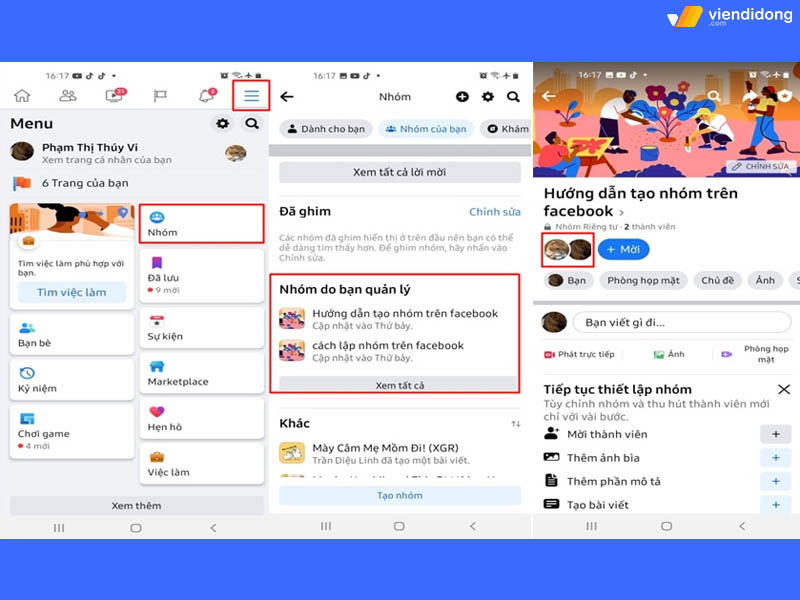
Chọn vào tên Nhóm và xóa các thành viên tham gia
Bước 2: Nhấp chọn Cài đặt và vào công cụ quản trị ⇒ Chọn vào mục Thành viên ⇒ Xóa khỏi nhóm của từng thành viên.
Bước 3: Sau khi đã xóa các thành viên ra khỏi nhóm, hãy quay ngược lại giao diện màn hình chính ⇒ Nhấn nút mũi tên sổ ra và chọn Rời khỏi nhóm ⇒ Xác nhận rời khỏi nhóm là xong.
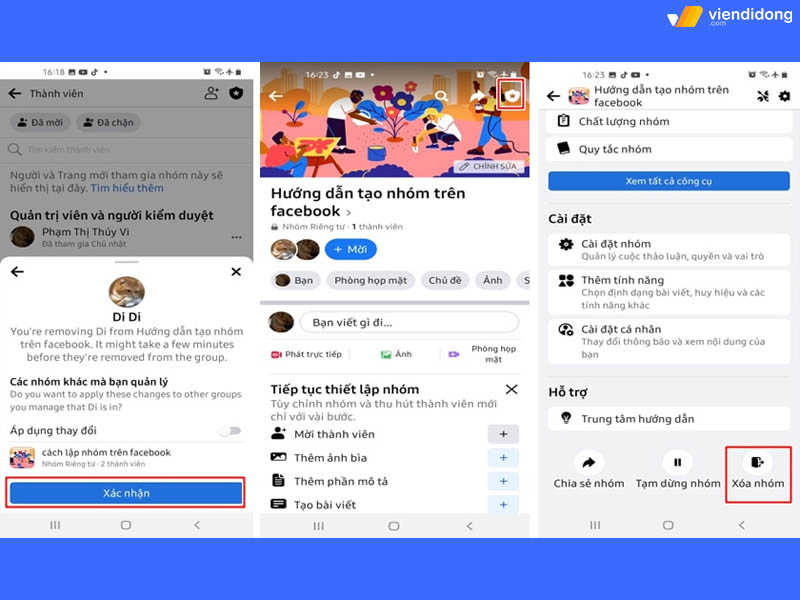
Thực hiện cách xóa nhóm trên Facebook thông qua điện thoại Android
Cách xóa nhóm trên Facebook trên điện thoại iPhone hoặc máy tính bảng iPad:
Bước 1: Đăng nhập vào tài khoản Facebook trên thiết bị iPhone/iPad ⇒ Chọn vào biểu tượng ba dấu gạch ngang ở bên phải màn hình ⇒ Nhấn vào mục Nhóm ⇒ Chọn vào Tên nhóm mà bạn muốn xóa.
Bước 2: Nhấn chọn vào mục Khác xuất hiện ở dưới ảnh bìa Facebook ⇒ Xóa khỏi nhóm từng thành viên ⇒ Tìm kiếm mục Đã tham gia và chọn Rời khỏi nhóm ⇒ Xác nhận là xong.
2.2. Xóa nhóm Facebook bằng máy tính
Lý do bạn muốn thực hiện cách xóa nhóm trên Facebook vì tính bảo mật Facebook chưa thực sự hiệu quả an toàn hoặc một vấn đề cá nhân nào khác. Để thực hiện xóa nhóm trên laptop/PC, dưới đây là cách thao tác vô cùng dễ như sau:
Bước 1: Đăng nhập tài khoản Facebook trên thiết bị máy tính ⇒ Chọn vào mục Nhóm ở bên góc trái màn hình ⇒ Chọn Tên nhóm mà bạn muốn xóa.
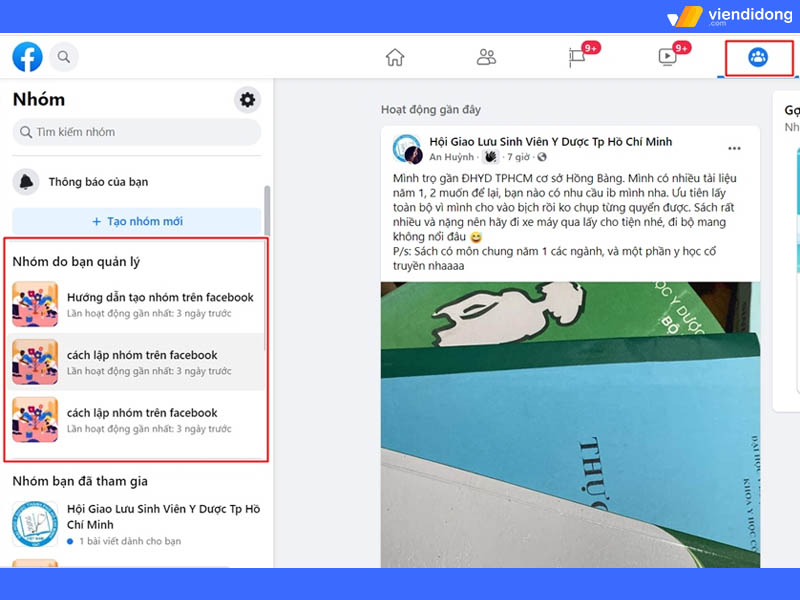
Chọn vào Nhóm bạn đang quản lý để thực hiện xóa
Bước 2: Nhấn vào Tên nhóm mà bạn đã tạo ⇒ Chọn vào mục Thành viên ở phía dưới ảnh bìa ⇒ Xóa từng thành viên ra khỏi nhóm ⇒ Nhấp vào biểu tượng ba dấu chấm kế bên tên bạn ⇒ Chọn Rời khỏi nhóm là xong.
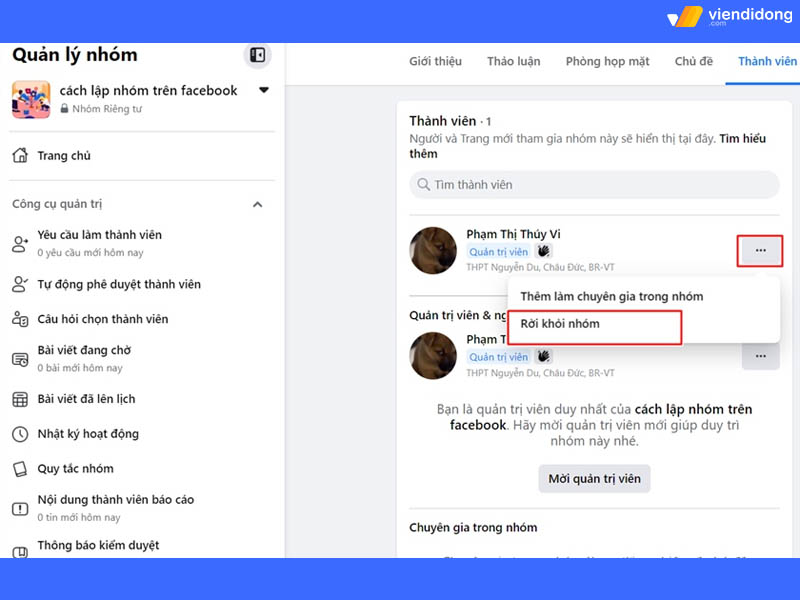
Delete group Facebook để rời khỏi nhóm
3. Cách lưu trữ nhóm Facebook
Khác với cách xóa nhóm trên Facebook, hoạt động lưu trữ trên nhóm có thể thực hiện nhanh chóng trên trình duyệt web thông qua thiết bị máy tính. Thứ tự các bước tiến hành sẽ được diễn ra như sau:
Bước 1: Truy cập vào trang web Facebook.com ⇒ Chọn vào mục Nhóm được hiển thị trên góc trái màn hình ⇒ Chọn Tên nhóm mà bạn đã tạo và đang quản lý.
Bước 2: Bên dưới ảnh bìa của nhóm, nhấp chọn vào mục Khác ⇒ Nhấp vào mục tùy chọn Lưu trữ nhóm.
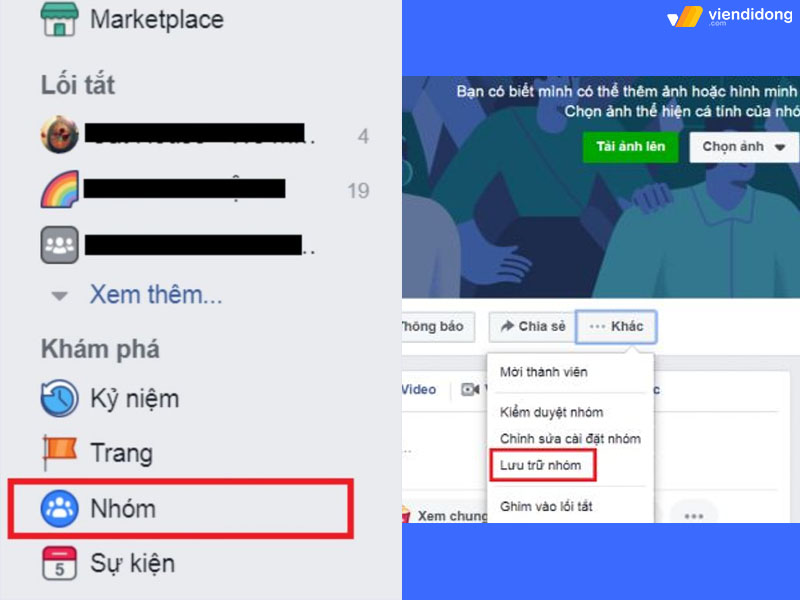
Đi vào Nhóm và chọn Lưu trữ nhóm trên Facebook
Bước 3: Một bảng thông báo sẽ xuất hiện trên màn hình, nếu chắc chắn với quyết định của mình thì hãy chọn nút Xác nhận là xong.
Giờ đây, nhóm của bạn sẽ được nằm trong mục lưu trữ cũng như toàn bộ các thành viên trong nhóm sẽ nhận được thông báo về hành động này. Ngược lại, nếu bạn muốn thay đổi quyết định trở lại nhóm thì bạn có thể thực hiện lại các bước trên. Chỉ khác một điểm là thay vì chọn Lưu trữ nhóm, hãy chọn Hủy lưu trữ nhóm là xong.
Đối với thiết bị Android, bạn có thể thao tác lưu trữ trên điện thoại của mình một cách thuận tiện thông qua từng bước sau:
Bước 1: Nhấn vào biểu tượng ba dấu gạch ngang (cá nhân) ở bên phải màn hình ⇒ Chọn vào mục Nhóm ⇒ Chọn Tên nhóm mà bạn muốn lưu trữ.
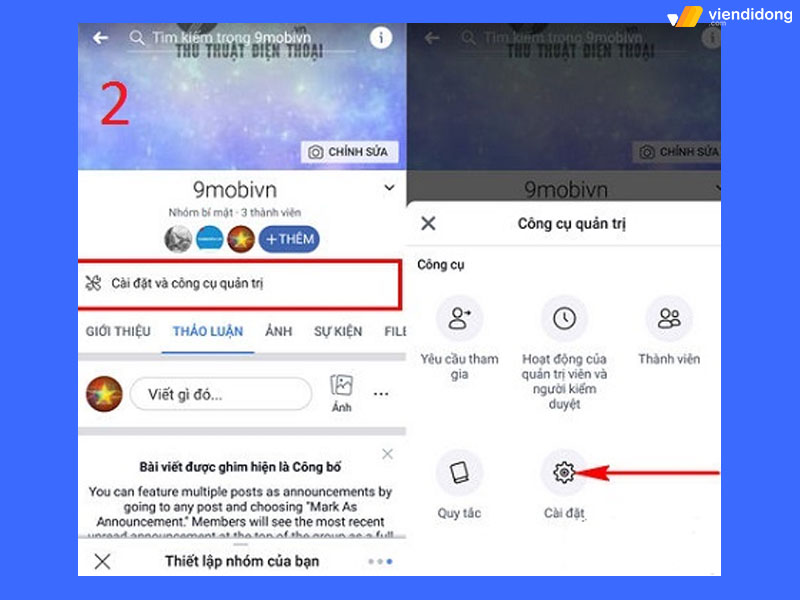
Đi vào Nhóm và chọn Cài đặt
Bước 2: Từ trong Nhóm, nhấn vào nút Cài đặt và công cụ quản trị ⇒ Chọn vào tính năng Cài đặt ⇒ Cuộn xuống để tìm kiếm mục Lưu trữ nhóm ⇒ Nhấn vào nút Xác nhận là xong.
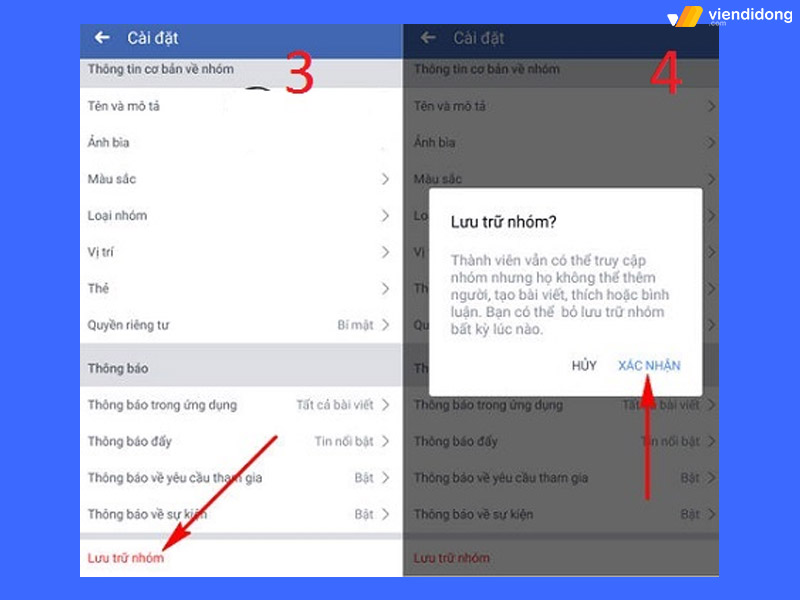
Chọn Lưu trữ nhóm và xác nhận trên điện thoại Android
Đối với thiết bị iPhone/iPad, bạn hãy theo từng bước thực hiện như sau:
Bước 1: Chọn vào biểu tượng ba dấu gạch ngang (cá nhân) ở góc dưới bên phải màn hình ⇒ Chọn mục Nhóm và Tên nhóm muốn lưu trữ.
Bước 2: Nhấn vào mục Khác ⇒ Xem thông tin của nhóm ⇒ Chọn Lưu trữ nhóm và Xác nhận.
4. Tạm dừng hoạt động nhóm Facebook là gì? Thực hiện ra sao?
Tạm dừng hoạt động nhóm Facebook không có nghĩa là bạn sẽ phải xóa nhóm hoặc lưu trữ hoàn toàn. Đó chỉ là đơn giản là bạn tạm dừng group để có thể thay đổi chỉnh sửa một số nội dung, quy luật, có được thời gian nghỉ ngơi.
Ngoài ra, còn một lý do khác trong công việc là do nhóm của bạn có ít thời gian hoạt động, khó quản lý hoặc cần có thêm thời gian bắt kịp. Mặt khác, dừng hoạt động nhóm cũng rất hiệu quả mỗi khi có những vấn đề xung đột, không còn được nhiều thanh viên quan tâm hoặc một vài vấn đề khác.
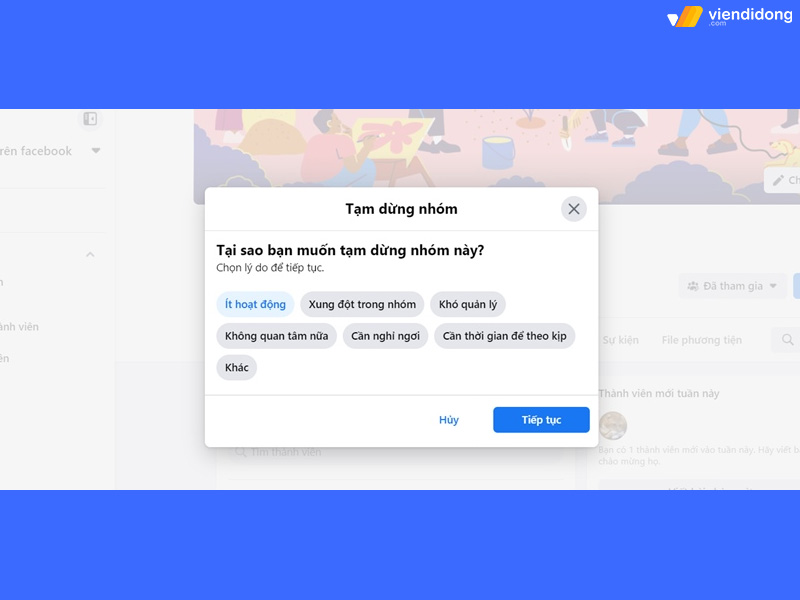
Bạn có thể tạm dừng hoạt động thay vì thực hiện cách xóa nhóm trên Facebook
Chính vì thế, tạm đùng hoạt động nhóm Facebook sẽ là cách phù hợp nhất để bạn không nhất thiết phải thực hiện cách xóa nhóm trên Facebook. Lợi ích của tính năng là bạn sẽ không bị mất hết toàn bộ các thành viên, có thêm thời gian chuẩn bị để lập ra một hướng đi mới trong công việc, học tập, giải trí và nhiều thể loại đam mê khác.
Đối với máy tính, bạn có thể tạm dừng hoạt động nhóm như sau:
Bước 1: Truy cập vào nhóm ⇒ Nhấn chọn ba dấu chấm tùy chọn ở ngay góc phải màn hình.
Bước 2: Chọn vào chức năng Tạm dừng nhóm ⇒ Hệ thống sẽ hỏi lý do bạn muốn tạm dừng và chọn lý do ⇒ Nhấn Tiếp tục.
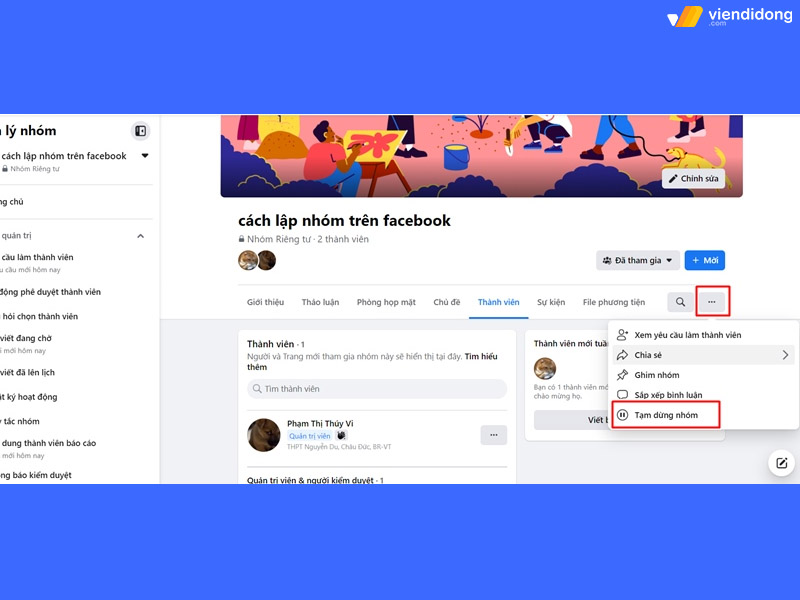
Chọn Tạm dừng nhóm và lựa chọn lý do
Bước 3: Post bài viết để các thành viên trong nhóm biết được thông báo group đang tạm dừng ⇒ Chọn nút Tạm dừng nhóm là xong.
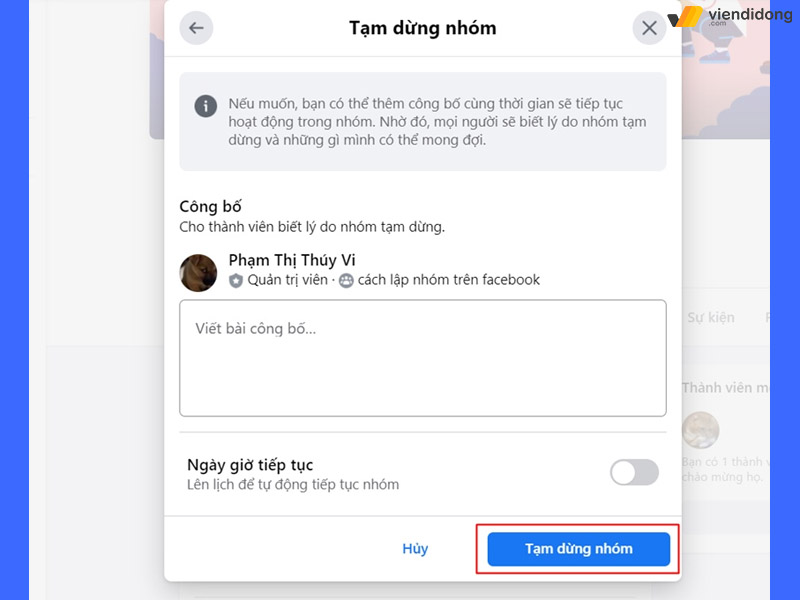
Post bài viết để thông báo tạm dừng hoạt động nhóm
Đối với điện thoại, bạn có thể tạm dừng hoạt động nhóm như sau:
Bước 1: Đi vào nhóm mà bạn muốn tạm dừng ⇒ Chọn biểu tượng dấu khiên có hình ngôi sao nằm ở trên góc phải màn hình.
Bước 2: Cuộn xuống cùng và chọn chức năng Tạm dừng nhóm ⇒ Chọn lý do mà bạn muốn tạm dừng ⇒ Tiếp tục.
Bước 3: Post bài viết thông báo tạm dừng ⇒ Chọn nút Tạm dừng nhóm để hoàn thành.
5. Tổng kết
Trên đây là toàn bộ hướng dẫn thực hiện cách xóa nhóm trên Facebook cũng như lưu trữ, tạm dừng trên điện thoại và máy tính. Hy vọng bài viết trên sẽ giúp bạn dễ dàng đưa ra quyết định xóa nhóm hoặc lưu trữ trong những nhu cầu cần thiết.
Điện thoại hư, laptop đang bị hư hỏng hãy đến ngay hệ thống sửa chữa Viện Di Động nhằm khắc phục thiết bị công nghệ tại cơ sở Tp.HCM, Hà Nội và Đà Nẵng.
Liên hệ ngay 1800.6729 (miễn phí) hoặc fanpage Viện Di Động để được tư vấn thông tin dịch vụ, hỗ trợ kỹ thuật chi tiết nhằm mang lại một kết quả hài lòng và chất lượng hoạt động nhất!
Xem thêm:
- Tổng hợp 7 phần mềm kết bạn Facebook phổ biến cần thiết cho bạn
- Hướng dẫn 2 cách xóa tin nhắn trên Facebook Messenger
- 2 cách tải video Facebook một cách đơn giản và dễ dàng
- Thủ thuật ngăn Facebook theo dõi người dùng iPhone
Viện Di Động








Bình luận & hỏi đáp